Kā iespējot spēļu vēlamo režīmu pakalpojumā Google Wifi vai Nest Wifi vienmērīgākai Stadia straumēšanai
Android Padomi Un Ieteikumi / / August 05, 2021
Google Stadia ir spēļu straumēšanas pakalpojums, kas ļauj lietotājam spēlēt spēles internetā jebkurā no pievienotajām ierīcēm. Spēļu aparatūra un visas spēles tiks glabātas Google mākonī, kas tiek straumēts tieši uz jūsu tālruni. Turklāt lietotāji var spēlēt spēli pat ar ātrumu 4k @ 60fps. Tomēr jums ir jābūt atbalstītam displejam, lai izbaudītu spēles ar 4k. Un arī jums nav nepieciešams lejupielādēt spēli. Kad jauna spēle ir palaista, jums vienkārši jādodas uz lietotni, jāpieskaras spēlei un viss, jūs dodaties tieši spēlē.
Bet Google Stadia ir nepieciešams ātrgaitas interneta savienojums, lai vienmērīgi spēlētu jūsu ierīcē. Un, ja jūs meklējat vienmērīgāku Stadia straumēšanas pieredzi, tad šajā ziņojumā mēs to darīsim palīdzēs uzzināt, kā gludākai Stadia iespējot spēļu vēlamo modeli pakalpojumā Google WiFi vai Nest WiFi straumēšana. Tātad, bez jebkādām papildu problēmām, ļaujiet mums tieši iekļūt pašā rakstā:

Kā iespējot spēļu vēlamo režīmu pakalpojumā Google Wifi vai Nest Wifi vienmērīgākai Stadia straumēšanai
Ir divas metodes, ar kurām varat iestatīt, lai jūsu Stadia spēļu sesijas būtu prioritāras salīdzinājumā ar citām ierīcēm, izmantojot Google WiFi vai Nest WiFi.
1. metode: izmantojiet Google WiFi lietotni
Google WiFi lietojumprogramma ir noklusējuma lietojumprogramma, kuru izmantosit Google WiFi tīkla iestatīšanai. Tomēr šajā metodē jums būs jāiestata un jāpārvalda Google vai Nest WiFi no lietotnes. Turklāt izvēlnē Iestatījumi ir opcija, kas optimizē tīkla joslas platumu vienmērīgai Stadia spēlēšanai.
- Pirmkārt, jums ir jālejupielādē Google WiFi lietotne no Play veikala vai noklikšķinot uz tālāk redzamās pogas:
[googleplay url = ” https://play.google.com/store/apps/details? id = com.google.android.apps.access.wifi.consumer ”] - Kad esat lejupielādējis lietojumprogrammu no augšas, atveriet lietotni Google WiFi.
- Pieskarieties izvēlnei Iestatījumi un dodieties uzTīkls un vispārīgi‘.
- Tagad dodieties uz Papildu tīklošana >> Vēlama spēlēšana.

- Ieslēdziet vēlamo opciju Gaming. Tas automātiski optimizēs jūsu Google Stadia, izmantojot jūsu Google WiFi tīklu.
- Tieši tā!
2. metode: lietotne Google Home
Ja esat iestatījis savu Google WiFi vai Nest WiFi, izmantojot Google Home lietojumprogrammu, nevis sākotnējo WiFi lietotni, šī rokasgrāmata ir domāta tieši jums.
- Lejupielādējiet Google mājas lietotni no Play veikala vai zemāk redzamo pogu:
[googleplay url = ” https://play.google.com/store/apps/details? id = com.google.android.apps.access.wifi.consumer ”] - Pēc instalēšanas atveriet lietotni Google Home un dodieties uz WiFi opciju.
- Pēc tam pieskarieties Pārnesums ikonu, lai atvērtu iestatījumu izvēlni.
- Tu redzēsi Spēļu priekšroka opcija saraksta beigās.
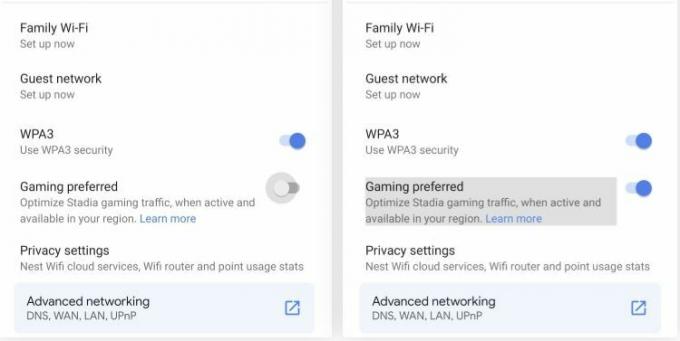
- Iespējojiet opciju un dodieties atpakaļ.
- Tieši tā!
Tātad, jums tas ir no manas puses šajā amatā. Es ceru, ka jums, puiši, patika šī ziņa un jūs varējāt optimizēt Stadia spēli, izmantojot Google WiFi vai Google Home lietotni. Informējiet mūs zemāk esošajos komentāros, vai jums patika šī ziņa un vai jūs spējat iespējot spēļu vēlamo režīmu optimizētai Stadia spēlēšanai. Nometiet komentāru zemāk, ja rodas kādi jautājumi, kamēr kāds no iepriekš minētajiem komentāriem. Līdz nākamajam ierakstam... Priekā!
Six Sigma un Google sertificēts digitālais tirgotājs, kurš strādāja par analītiķi Top MNC. Tehnoloģiju un automašīnu entuziasts, kuram patīk rakstīt, spēlēt ģitāru, ceļot, braukt ar velosipēdu un atpūsties. Uzņēmējs un Emuāru autors.



